Hướng dẫn cách làm cho máy tính Windows 10 khởi động nhanh hơn với tính năng “Fast Startup”
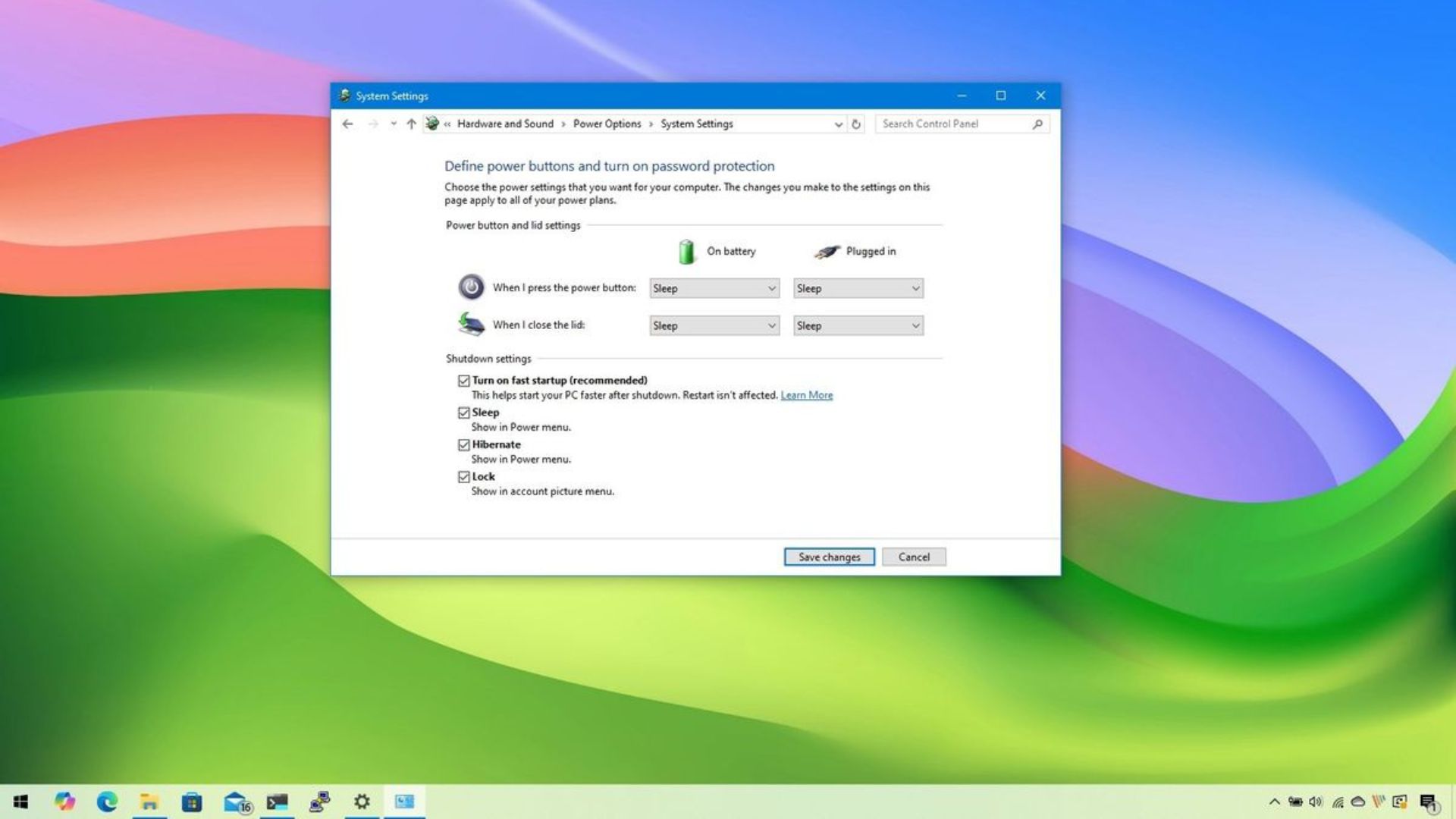
Trên Windows 10, bạn có thể bật “fast startup” để giảm thời gian khởi động và làm cho màn hình desktop tải nhanh hơn so với quy trình khởi động truyền thống.
Tính năng này không phải là mới, nó đã có sẵn từ Windows 8.x. “Fast startup” về cơ bản là một chế độ lai kết hợp các yếu tố của ngủ đông (hibernation) và tắt máy (shutdown) để máy tính khởi động lại nhanh hơn. Windows 10 được bật “fast startup” theo mặc định, nhưng nếu máy tính của bạn mất nhiều thời gian để khởi động, bạn có thể cần bật tính năng này để tăng tốc quá trình.
“Fast Startup” trên Windows 10 là gì?
Để hiểu cách hoạt động của “fast startup”, bạn có thể hình dung về chế độ ngủ đông (hibernation). Thông thường, khi bạn sử dụng chế độ ngủ đông, hệ điều hành sẽ lưu toàn bộ trạng thái hệ thống từ bộ nhớ vào một tệp có tên “hiberfil.sys” trên ổ đĩa của bạn, cho phép bạn tiếp tục công việc đang dang dở, ngay cả khi mất điện hoàn toàn.
“Fast startup” hoạt động tương tự, nhưng thay vì lưu toàn bộ phiên làm việc, hệ thống sẽ đăng xuất bạn và chỉ lưu phiên kernel cùng với các trình điều khiển (drivers) vào tệp ngủ đông. Điều này yêu cầu ít dung lượng hơn và cho phép hệ thống khởi động nhanh hơn nhiều.
Nếu thiết bị của bạn vẫn cảm thấy chậm, việc kết hợp “fast startup” với ổ đĩa SSD tốc độ cao (chẳng hạn như ổ NVMe) có thể mang lại những cải thiện lớn hơn nữa về thời gian khởi động.
Trong hướng dẫn này, tôi sẽ giải thích các bước để bật (hoặc tắt) “fast startup” trên máy tính của bạn. Nếu tùy chọn này bị thiếu, tôi cũng sẽ chỉ ra các bước để làm cho nó hiển thị trong phần cài đặt nguồn (power settings).
Xem thêm: Hướng dẫn cách tải Google Gemini về máy tính Windows 11 và 10 dưới dạng ứng dụng
1. Hướng dẫn bật “Fast Startup” trên Windows 10
Để bật tính năng “Fast Startup” trên Windows 10, hãy làm theo các bước sau:
1. Mở Settings.
2. Nhấp vào Power & sleep.
3. Nhấp vào tùy chọn “Additional power settings” ở khung bên phải, trong phần “Related settings”.
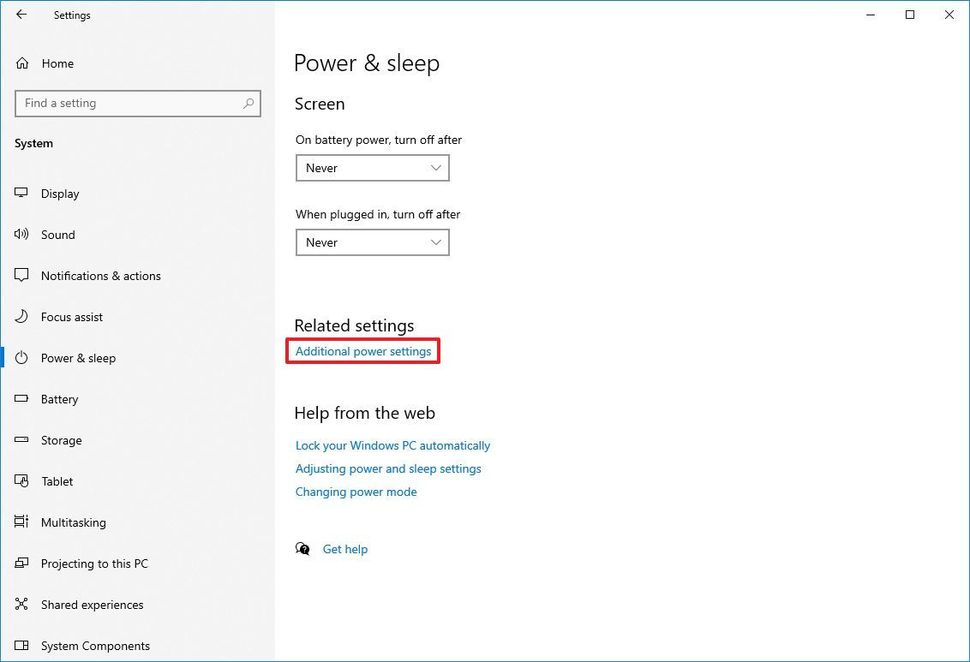
4. Nhấp vào tùy chọn “Choose what the power button does” từ khung điều hướng bên trái.
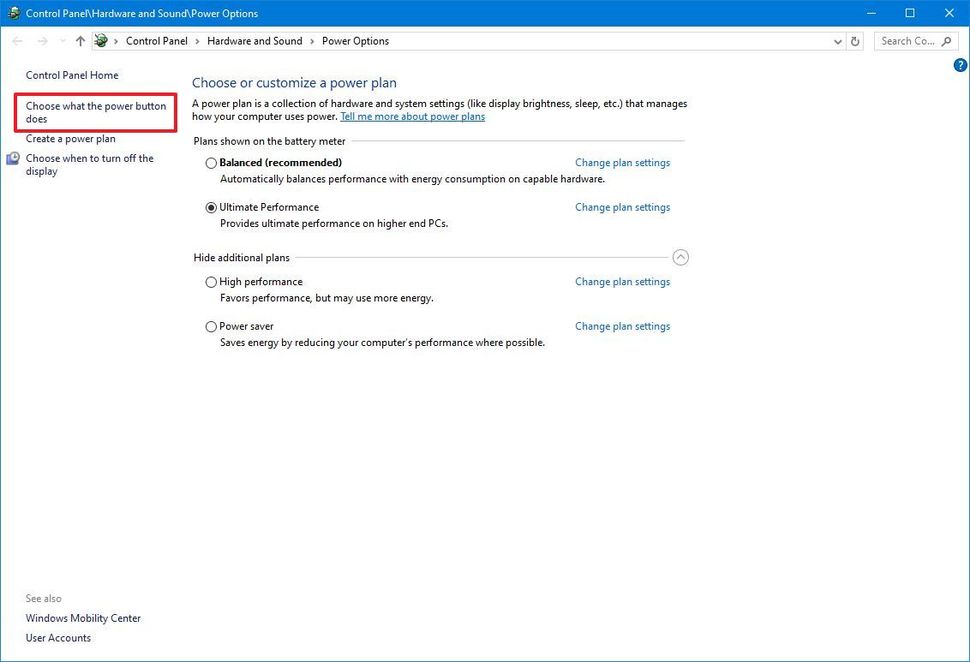
5. Nhấp vào tùy chọn “Change settings that are currently unavailable”.
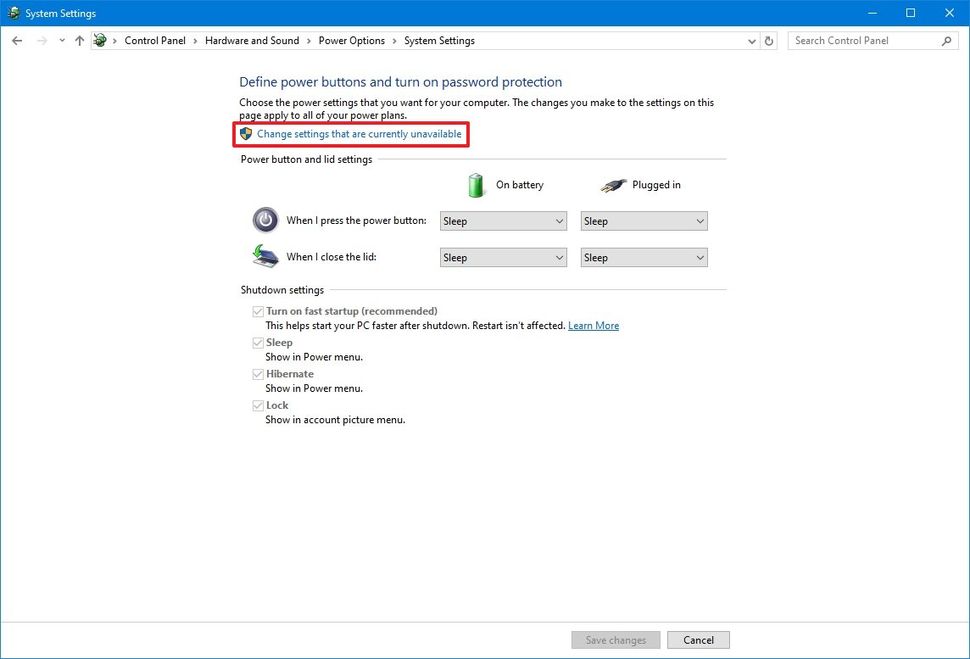
6. Tích chọn vào tùy chọn “Turn on fast startup” trong phần “Shutdown settings”.
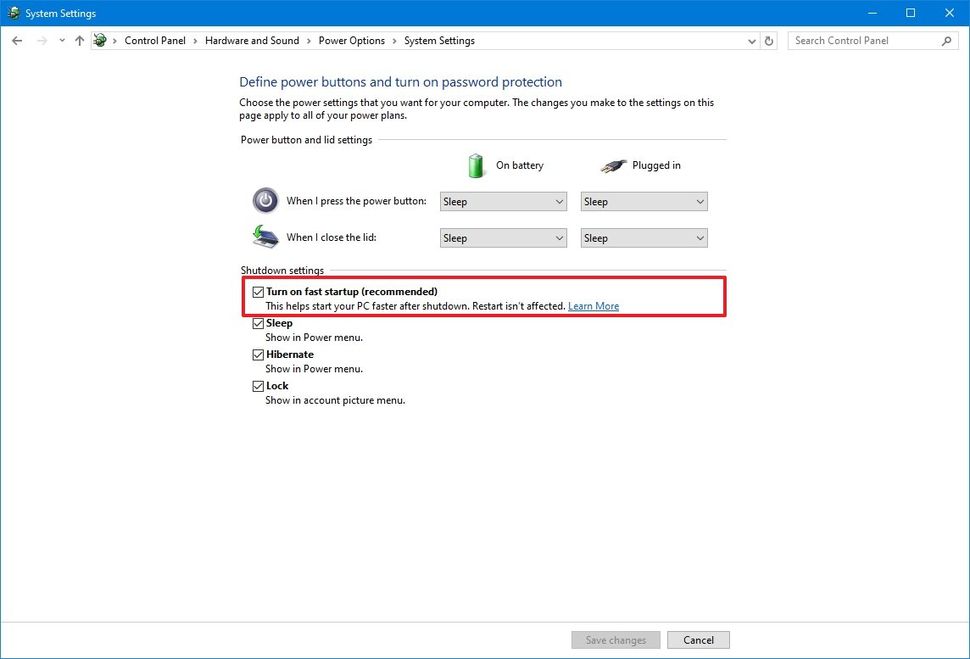
7. Nhấp vào nút Save changes.
Sau khi hoàn thành các bước, lần tiếp theo bạn khởi động lại thiết bị, bạn sẽ nhận thấy thời gian khởi động nhanh hơn.
2. Cách tắt “Fast Startup” trên Windows 10
Mặc dù “Fast Startup” là một tính năng tiện lợi giúp Windows 10 khởi động nhanh hơn, nhưng bạn cần biết rằng nhanh không phải lúc nào cũng tốt, tùy thuộc vào cấu hình hệ thống của bạn, và đôi khi bạn nên tắt nó đi.
Ví dụ, “Fast Startup” có thể là nguyên nhân gốc rễ của các sự cố khởi động. Ngoài ra, không nên bật tính năng này trên các hệ thống có dung lượng ổ cứng hạn chế vì nó có thể không hoạt động chính xác. Hơn nữa, nếu bạn tạo một phân vùng dữ liệu trên thiết lập đa hệ điều hành (dual-boot) đang chạy Windows 10, dữ liệu bạn cố gắng lưu bằng một phiên bản Windows hoặc Linux khác sẽ không được lưu vào bộ nhớ. Thiết lập này cũng có thể gây mất dữ liệu, vì “Fast Startup” sẽ cố gắng bảo vệ cấu trúc tệp của hệ thống chính khỏi bị thay đổi.
Để tắt “Fast Startup” trên máy tính của bạn, hãy làm theo các bước sau:
1. Mở Settings.
2. Nhấp vào Power & sleep.
3. Nhấp vào tùy chọn “Additional power settings” ở khung bên phải, trong phần “Related settings”.
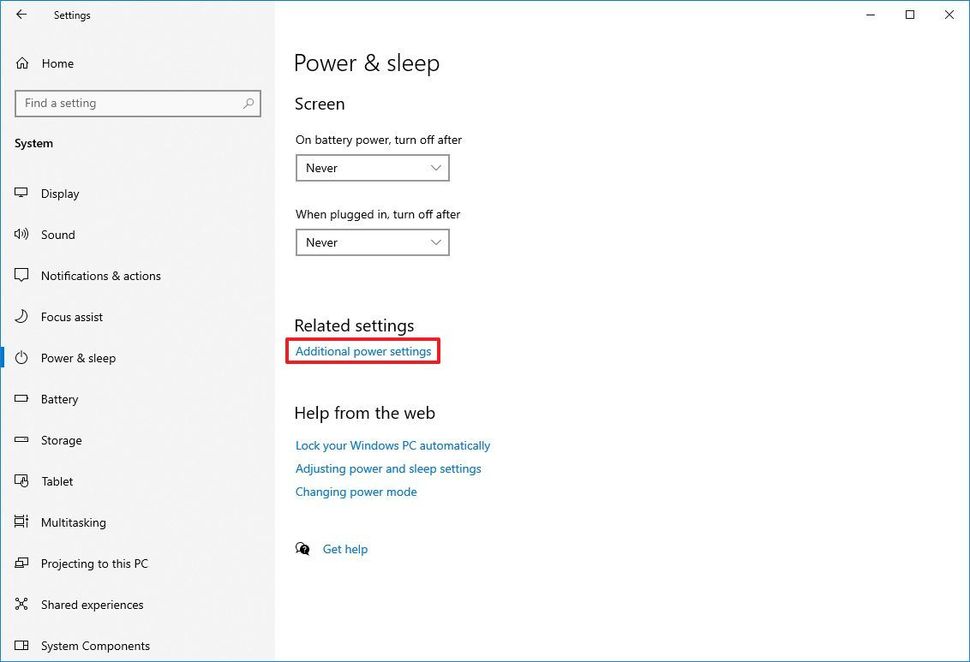
4. Nhấp vào tùy chọn “Choose what the power button does” từ khung điều hướng bên trái.
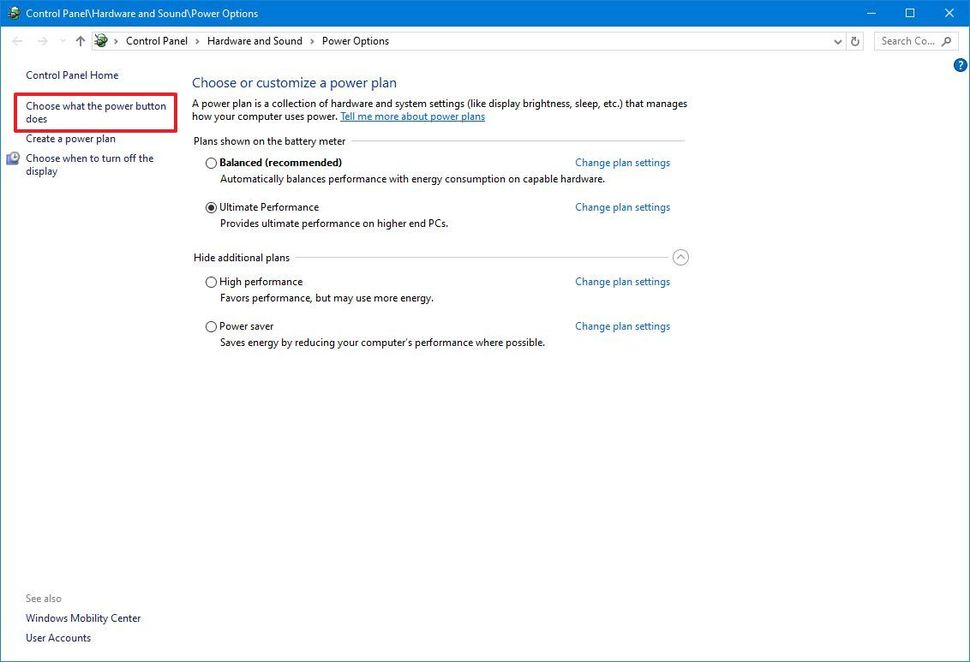
5. Nhấp vào tùy chọn “Change settings that are currently unavailable”.
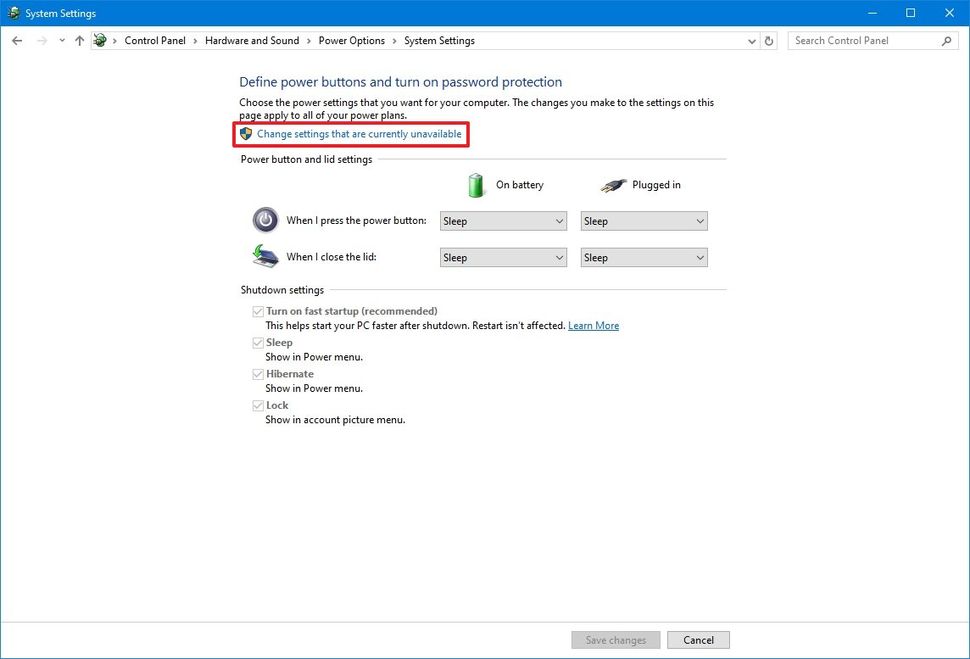
6. Bỏ tích chọn tùy chọn “Turn on fast startup” trong phần “Shutdown settings”.
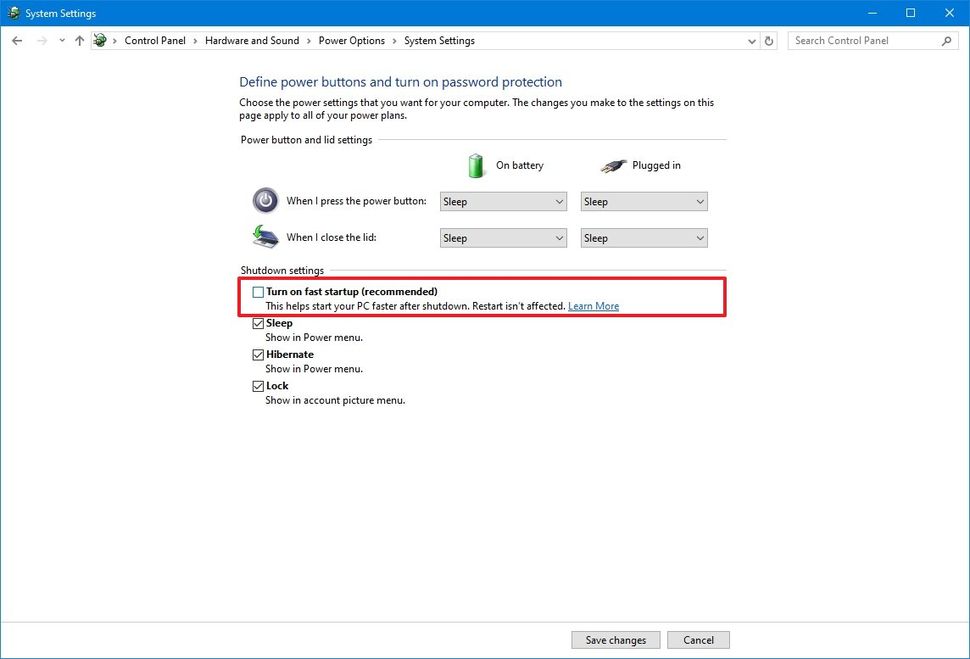
7. Nhấp vào nút Save changes.
Sau khi bạn hoàn thành các bước, khi sử dụng tùy chọn “Shut down”, máy tính sẽ tắt nguồn mà không lưu trạng thái hiện tại, điều này làm thời gian khởi động lâu hơn nhưng ngăn ngừa các sự cố trong một số trường hợp cụ thể.
3. Cách khắc phục lỗi thiếu tùy chọn “Fast Startup” trên Windows 10
Để làm cho tùy chọn “Fast Startup” hiển thị trong Control Panel, hãy làm theo các bước sau:
1. Mở Start.
2. Tìm kiếm Command Prompt.
3. Nhấp chuột phải vào kết quả trên cùng và chọn tùy chọn Run as administrator.
4. Nhập lệnh sau để bật chế độ ngủ đông (hibernation), điều này sẽ làm cho “fast startup” hiển thị trong Control Panel, và nhấn Enter:
powercfg /hibernate on
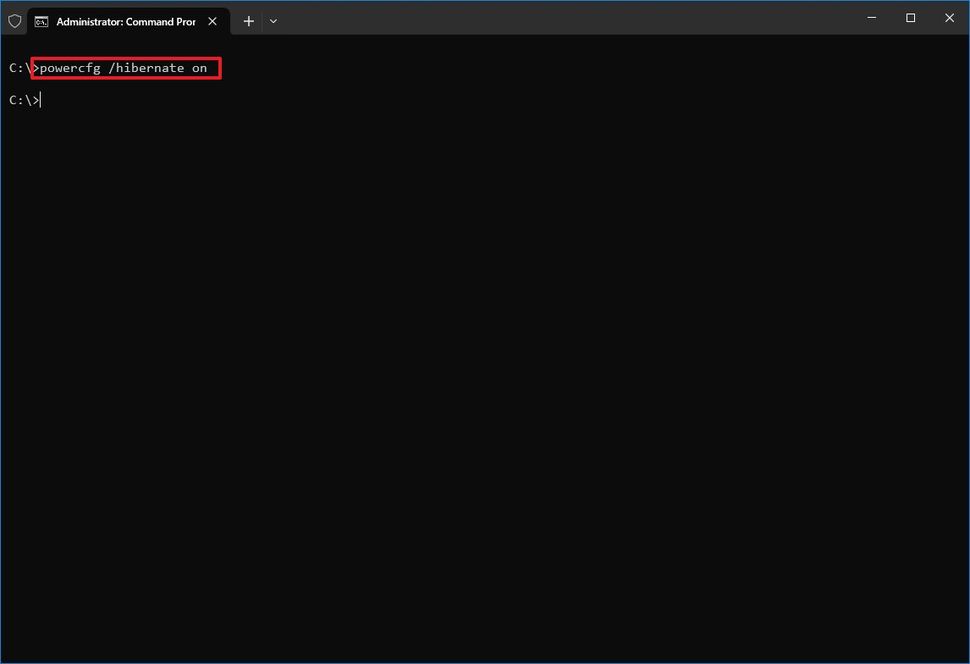
Sau khi hoàn thành các bước, tính năng “fast startup” sẽ hiển thị trong “Shutdown settings”.
Nếu tùy chọn này vẫn không hiển thị trong Control Panel, có thể thiết bị của bạn không hỗ trợ tính năng này. “Fast startup” chỉ hoạt động trên các thiết bị hỗ trợ trạng thái ACPI (Advanced Configuration and Power Interface) là “S4”. Bạn có thể xác nhận trạng thái nguồn có sẵn trên máy tính của mình bằng các hướng dẫn tương tự.
4. Kết luận
Kích hoạt tính năng Fast Startup trên Windows 10 là một cách đơn giản nhưng hiệu quả để rút ngắn thời gian khởi động, giúp bạn tiết kiệm thời gian và nâng cao trải nghiệm sử dụng máy tính. Với các bước hướng dẫn chi tiết trong bài viết, bạn có thể dễ dàng bật tính năng này và tối ưu hóa hiệu suất hệ thống một cách nhanh chóng. Những tinh chỉnh nhỏ như thế này không chỉ mang lại sự tiện lợi mà còn giúp bạn khai thác tối đa tiềm năng của thiết bị.
Xem thêm: Hướng dẫn cách tải Google Gemini về máy tính Windows 11 và 10 dưới dạng ứng dụng
Nếu bạn cần thêm mẹo tối ưu hóa Windows, thiết bị công nghệ chất lượng hoặc hỗ trợ kỹ thuật chuyên sâu, hãy ghé thăm COHOTECH – cửa hàng chuyên cung cấp các sản phẩm và dịch vụ công nghệ tiên tiến, luôn sẵn sàng đồng hành cùng bạn trong hành trình khám phá công nghệ. Hãy để lại bình luận bên dưới để chia sẻ kinh nghiệm sử dụng Fast Startup hoặc đặt câu hỏi nếu bạn cần thêm thông tin. Đừng quên chia sẻ bài viết này với bạn bè và cộng đồng để cùng khám phá những mẹo công nghệ hữu ích! Cảm ơn bạn đã đọc và ủng hộ!






























